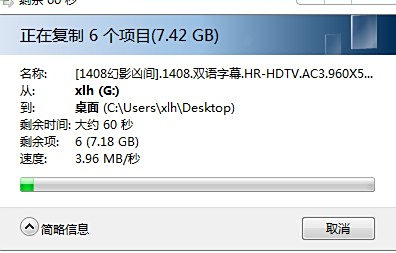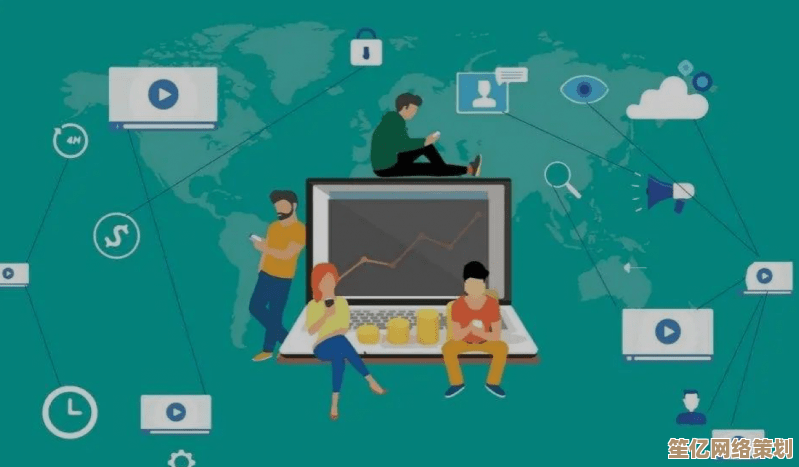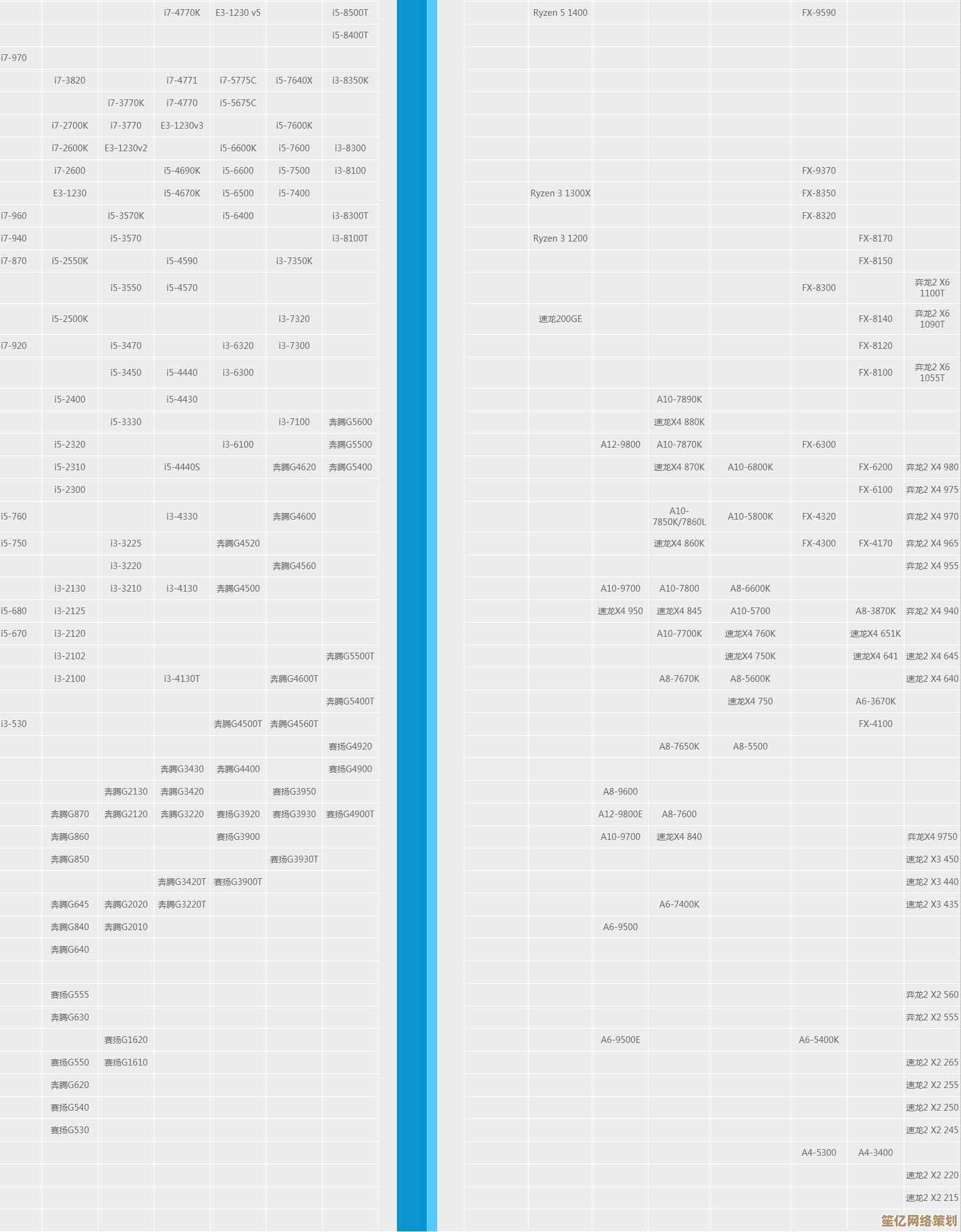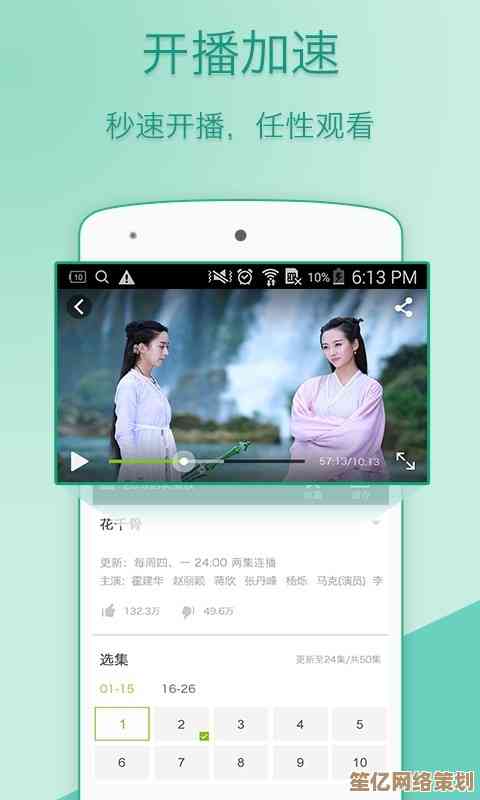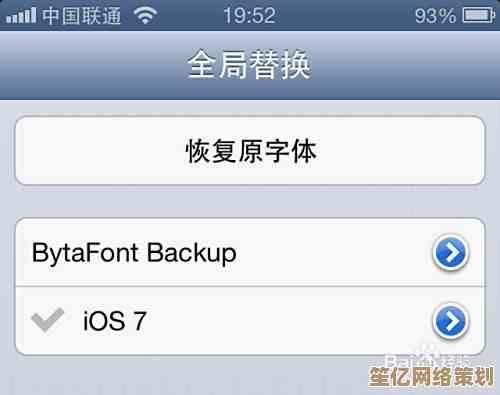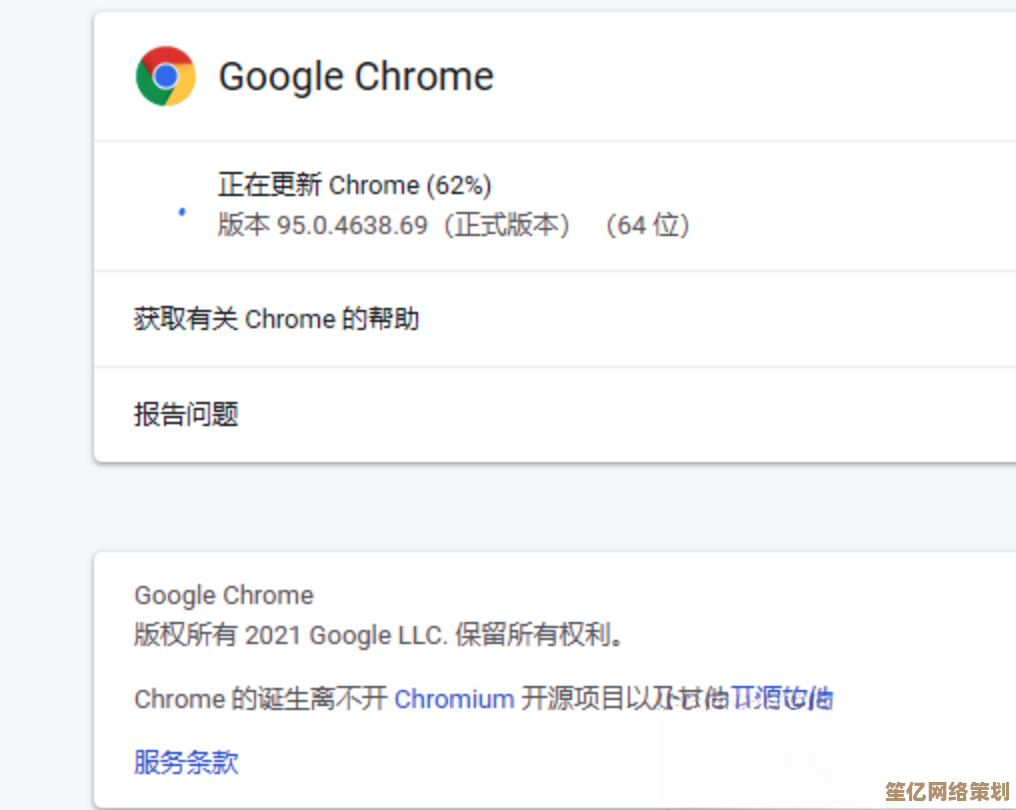轻松掌握华硕驱动的下载流程与正确安装技巧
- 问答
- 2025-10-20 10:30:37
- 4
哎,说到给华硕电脑装驱动,我猜不少人第一反应就是头大…官网页面眼花缭乱,型号对不上,下错了还得卸载,简直噩梦循环,但说实话,这事儿真没想象中那么复杂,一旦摸到门道,就跟下楼取个快递差不多,甚至还有点…解压? 😅
我自己那台老掉牙的华硕笔记本,陪我从大学到现在,系统都重装好几轮了,最开始我也是个小白,只会用那种所谓的“驱动精灵”之类一键安装,结果呢?莫名其妙多了几个弹窗广告,驱动版本还是旧的,后来才明白,最靠谱的,永远是你设备亲妈——也就是华硕官方给的渠道。
重中之重:搞清楚你设备的“身份证”,也就是具体型号,别笑,很多人真会搞混!比如我的是“ZenBook UX433FA”,这一长串字符可能在你笔记本的底部的标签上,或者开机按F2进BIOS界面看,千万别凭记忆,我上次就差点下成UX434的,幸好瞄了一眼标签…不然白忙活。
打开华硕官网,找到“服务与支持”或者“下载”区域,这里有个小技巧:直接在你常用的搜索引擎里敲“华硕支持”加你的型号,往往比在官网里一层层点进去更快,页面加载时…嗯,有时候会慢点,趁机喝口水休息下呗。
进了下载页面后,系统通常会自动检测你的操作系统,但偶尔会抽风,比如我明明用Win11,它却显示Win10,所以最好手动核对一下,别偷这个懒,接着你会看到一长串驱动列表,从芯片组、声卡、蓝牙到各种控制器…先别晕!其实最需要优先装的是“芯片组驱动”和“Serial I/O驱动”(如果有的话),这俩是基础,就像盖房子先打地基,其他的,比如触摸板驱动、音频驱动,可以慢慢来。
下载的时候,建议在桌面新建个文件夹,专门放这些驱动安装包,我习惯命名为“ASUS_Drivers_日期”,这样以后找起来方便,也不会和别的文件混在一起,下完一个,最好就安装一个,别一股脑全下了再装,容易乱。
安装过程基本就是“下一步大法”,但有个细节:如果安装程序问你是“立即重启”还是“稍后重启”,除非你还有重要工作没保存,否则尽量选立即重启,有时候驱动生效必须靠重启,你点了“稍后”,可能就会发现 wifi 图标不见了或者声音出不来…别问我怎么知道的,都是血泪教训。😑
还有啊,显卡驱动,特别是独显驱动,其实可以去 NVIDIA 或 AMD 官网下最新的,往往比华硕官网的版本更新,对游戏性能可能有提升,但如果你追求极致的稳定性,不折腾,那用华硕提供的版本更省心。
装完所有驱动后,最好再去“设备管理器”里扫一眼,看看有没有带黄色叹号的未知设备,如果有,那说明可能漏了某个冷门驱动,再回官网页面仔细找找,或者试试Windows更新,它有时也能自动补上。
吧,华硕驱动下载安装这事儿,核心就是“认准官网、对清型号、按序安装、耐心重启”,它不像考试,没有标准答案,偶尔出点小岔子也挺正常…大不了重来嘛,现在我的老伙计运行起来依然丝滑,那种自己动手搞定一切的满足感,比啥都强。💻✨

本文由太叔访天于2025-10-20发表在笙亿网络策划,如有疑问,请联系我们。
本文链接:http://www.haoid.cn/wenda/33885.html